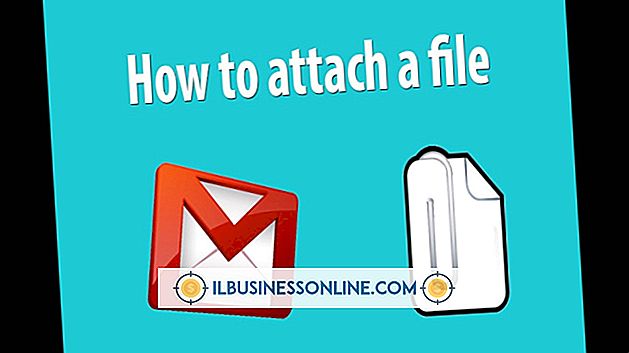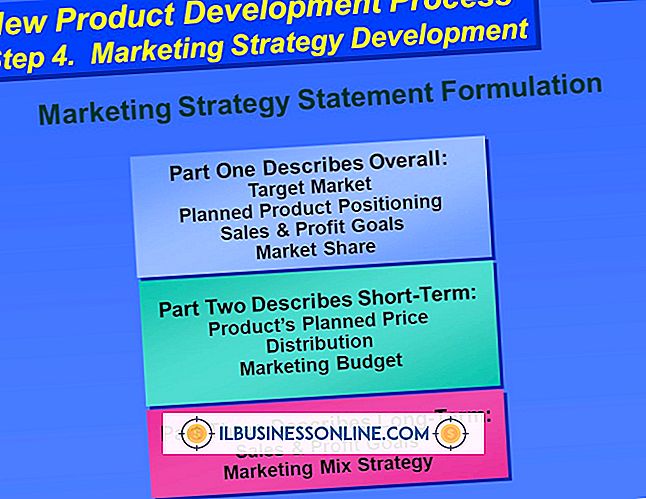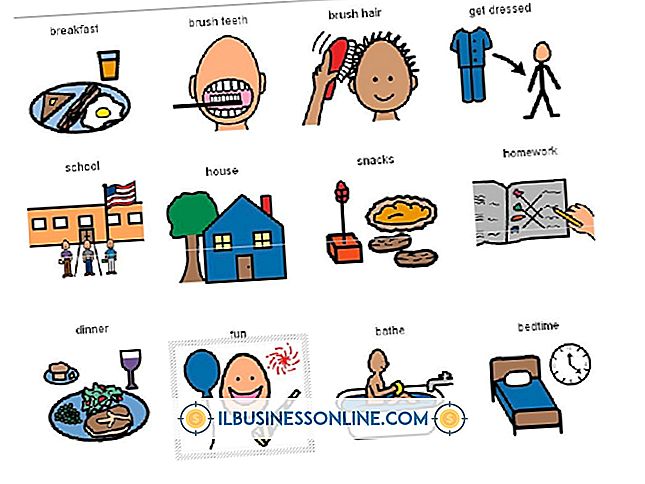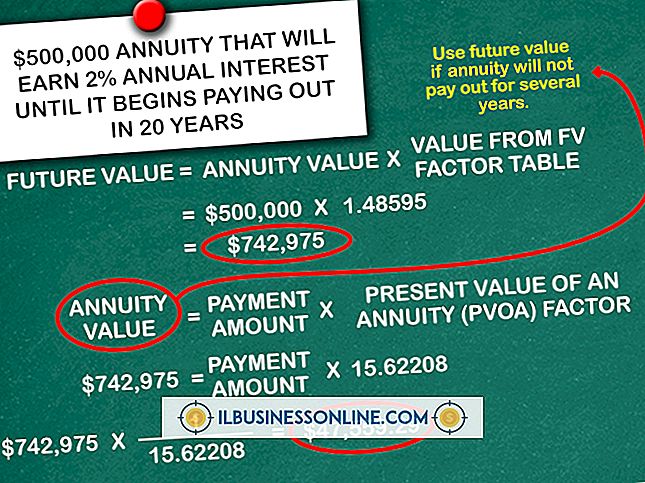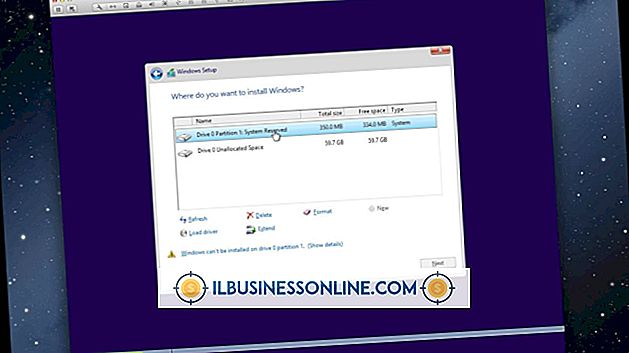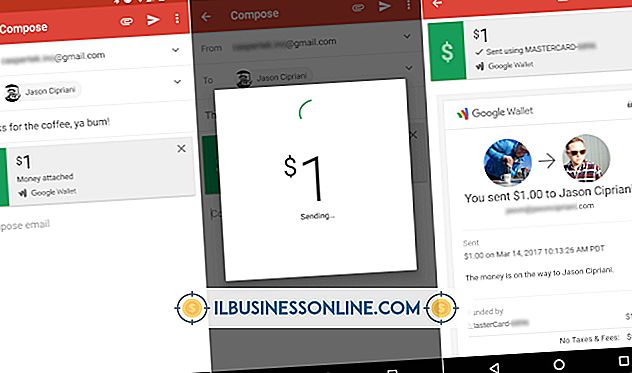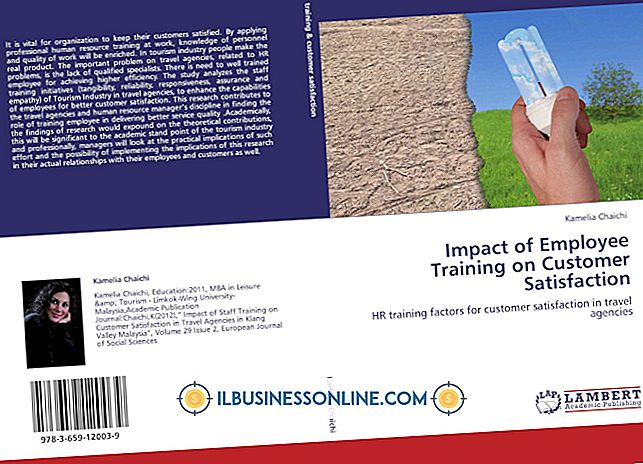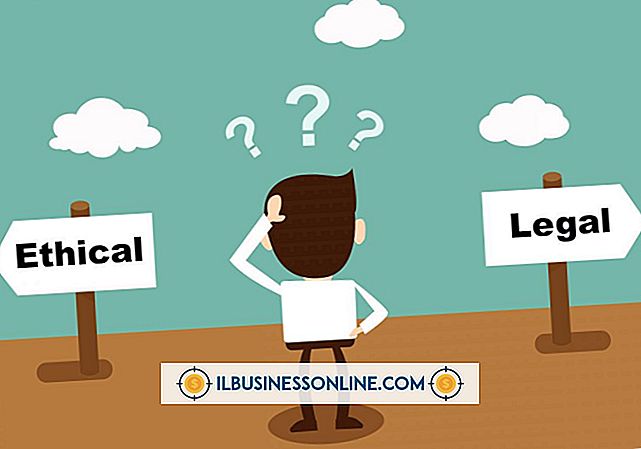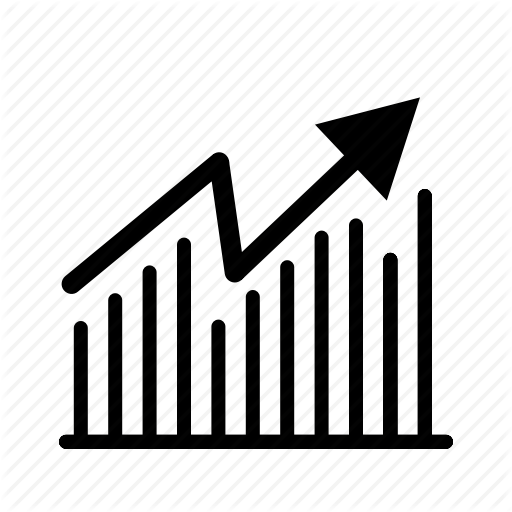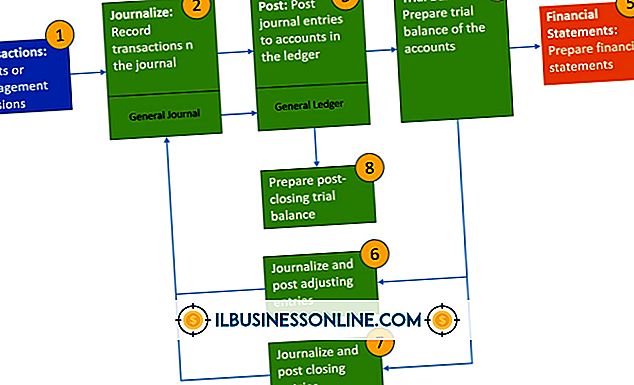Så här använder du en Android Data Monitor App

Android-telefoner och -tabeller är användbara för att göra affärer om du är borta från kontoret, men om du överstiger bandbredd i din dataplan kan det snabbt bli en dyr övning. Med hjälp av en Android-dataövervakningsprogram kan du hålla flikar över hur mycket bandbredd du använder och också för att ställa in gränser. Om enheten har version 4.0 eller senare av Android-operativsystemet, är den här funktionen inbyggd, men det finns också gratis program tillgängliga i Google Play Butik för äldre versioner.
Android 4.0 och upp (Ice Cream Sandwich)
1.
Dra ner meddelandefältet längst upp på din Android-skärm och tryck sedan på ikonen "Inställningar" längst upp till vänster för att komma till menyn "Inställningar".
2.
Tryck på "Wireless & Networks" och tryck sedan på "Data Användning" för att öppna appen Dataövervakning. Den blå stapeln på diagrammet representerar hur mycket data du hittills har använt.
3.
Dra den horisontella orange linjen på diagrammet upp eller ner för att ställa in varningsgränsen för dataanvändning. Om din dataplan till exempel tillåter dig att använda 5 GB data kan du dra den orange linjen upp till 2, 5 GB. Då kommer du att få ett varningsmeddelande när du har använt hälften av dina data.
4.
Peka på kryssrutan bredvid "Ange mobildatabegränsning" och dra sedan den horisontella röda stapeln i diagrammet upp till gränsen för din dataplan. Med den inställda mobilgränsen för data, kommer din telefon inte att överstiga det belopp du har angett.
5.
Bläddra ner för att se en lista över program under tabellen. Det här är alla program som installeras på din Android-enhet, tillsammans med hur mycket data de hittills har använt.
6.
Tryck på namnet på programmet på listan för att se en detaljerad sammanfattning av hur mycket förgrunds- och bakgrundsdata appen har använt.
7.
Tryck på kryssrutan bredvid "Begränsa bakgrundsdata" om du upptäcker att appen du har valt använder mycket bakgrundsdata. Med det här alternativet aktiverat använder programmet bara data om du öppnar och använder det och inte när det är i bakgrunden.
Äldre Android-versioner
1.
Öppna Google Play-butiken på din Android-enhet och ladda ner en gratis dataövervakningsapp som Onavo, Traffic Monitor eller My Data Manager (länkar i Resources.)
2.
Tryck på knappen "Program" på din Android-enhet och tryck sedan på knappen "Nedladdade program" för att se en lista över de nyligen installerade appar.
3.
Tryck på den dataövervakningsapp som du har laddat ner för att aktivera den. Du kommer att se en grafisk representation av den mängd bandbredd som har använts under en viss period.
4.
Tryck på "Alternativ" -knappen och välj dina inställningar för datahantering. Beroende på vilken app du använder kan du ställa in en övergripande gräns för din dataanvändning samt gränser för enskilda applikationer.
5.
Tryck på knappen "Hem" för att återgå till startskärmen för din Android-enhet. Utför en lång tryckning på en tom del av startskärmen (tryck och håll ned) tills en meny visas.
6.
Tryck på "Widget" från "Lägg till objekt till hem" i menyn.
7.
Bläddra igenom listan över tillgängliga widgets och tryck på den dataövervakningsapp som du har installerat. Du kan nu övervaka din dataförbrukning från din startskärm.